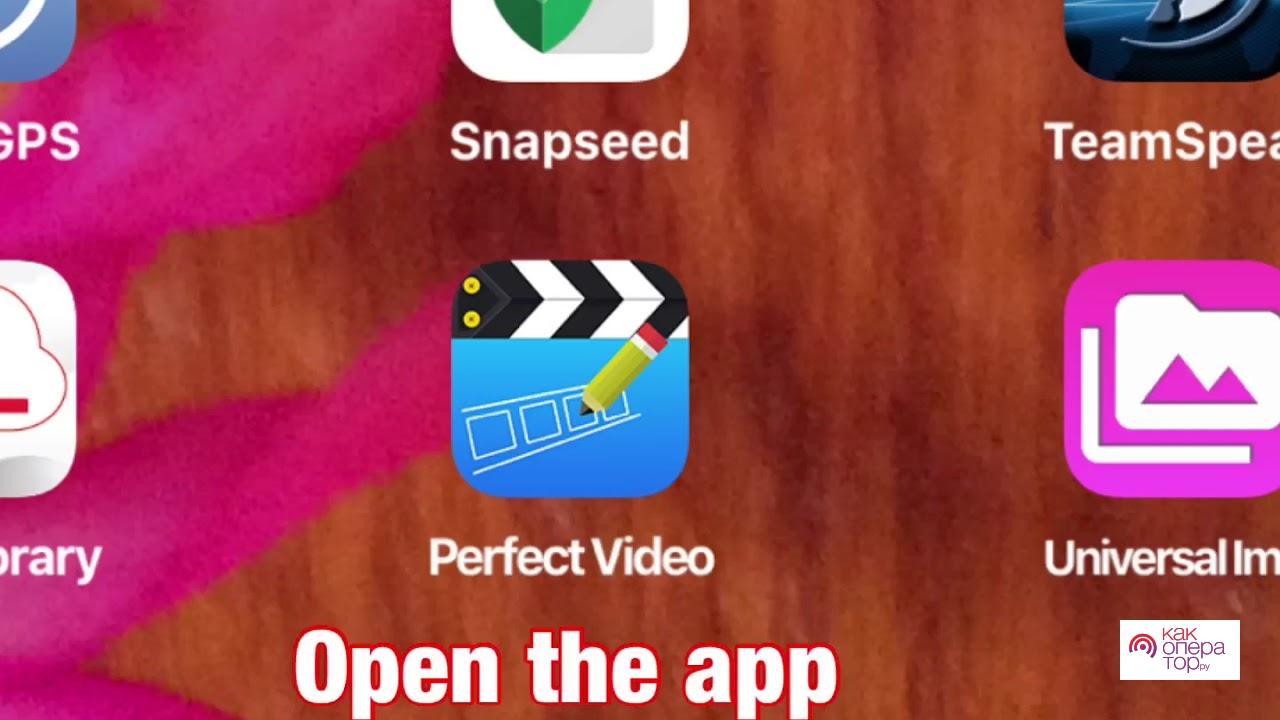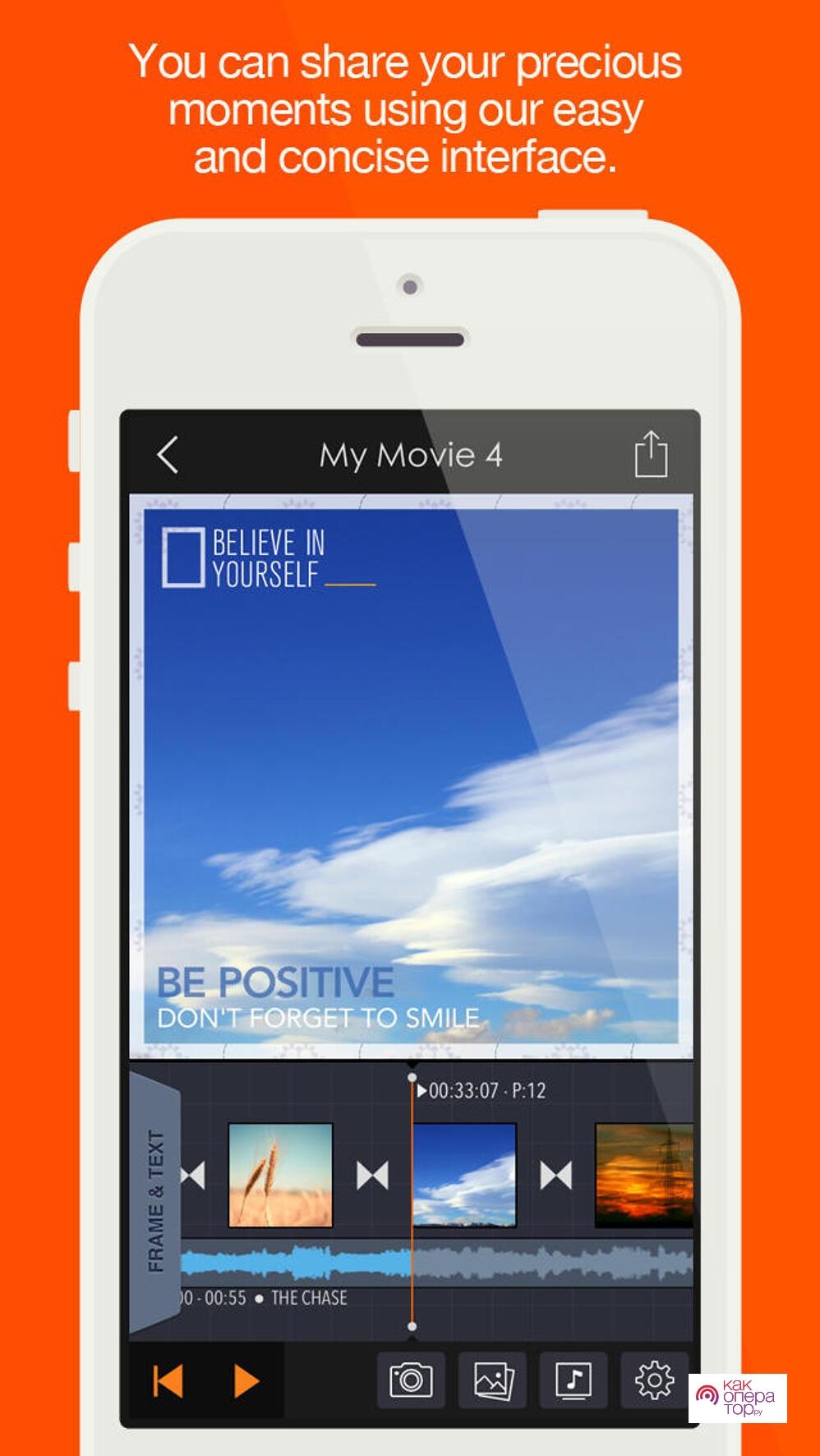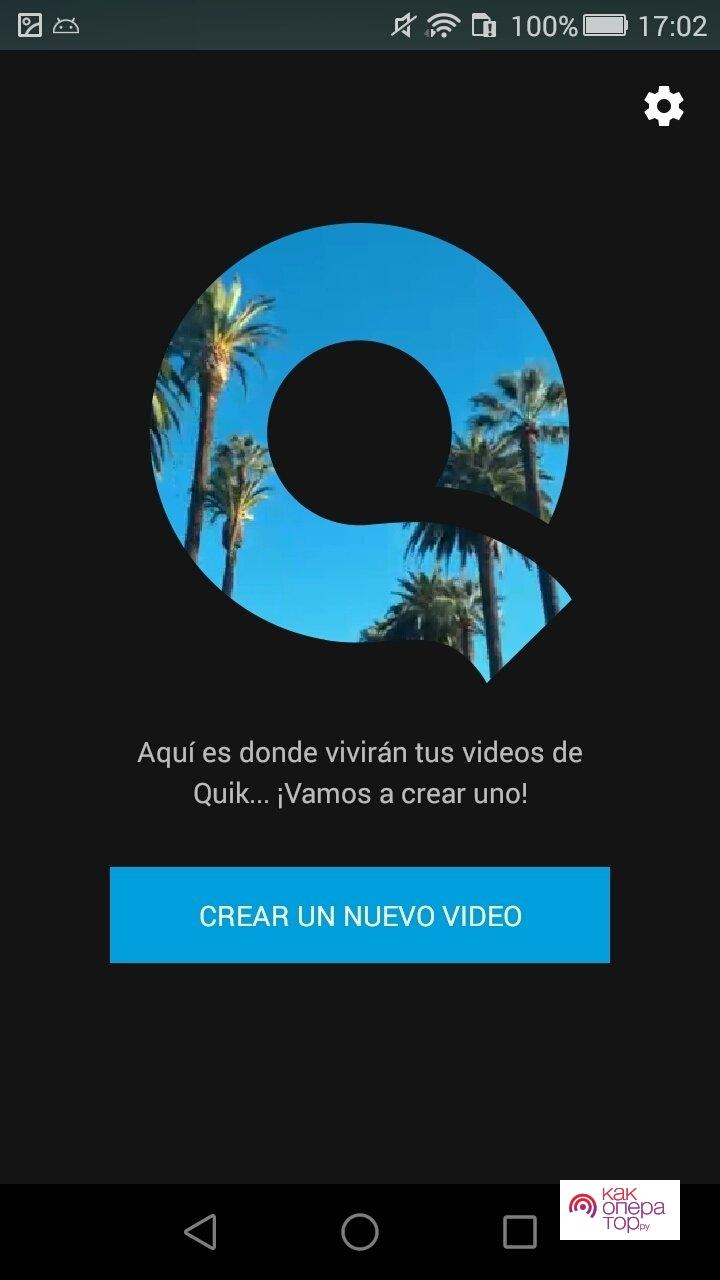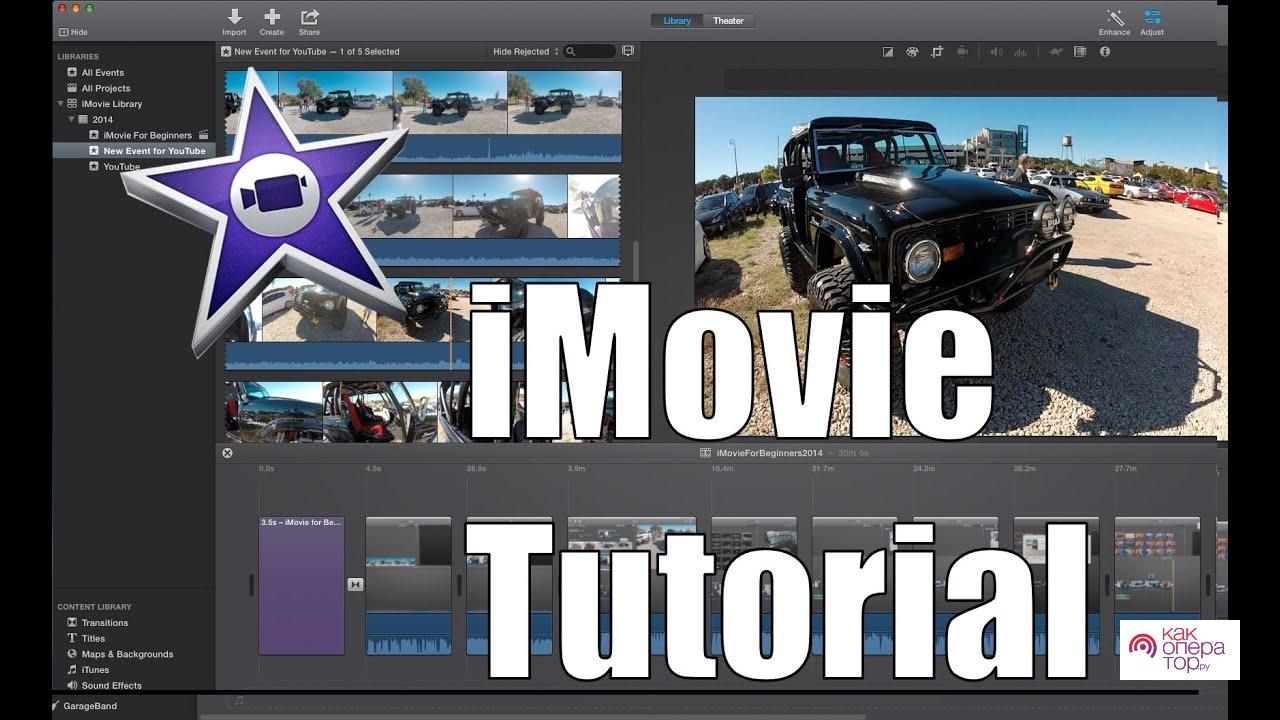Как сделать видео из фото на Айфоне: рейтинг популярных приложений, их описание, преимущества и недостатки, основной функционал и особенности использования.
Как на iPhone сделать видео из фотографий – список лучших приложений
В изначально установленных на iOS приложениях отсутствует специализированное программное обеспечение для создания из фотографий фильма. Но в фирменном онлайн-магазине App Store находятся приложения в открытом доступе, превращающие за несколько действий серию фото в удивительный фильм.
Perfect Video
Мощнейшее приложение для создания видео, которое имеет интуитивно понятный интерфейс и множество вариантов редактирования. С этой программой есть возможность:
- наложить субтитры, установить анимацию между переходами;
- обрезать, производить склеивание или делать зеркальное отображение видеороликов;
- вставлять фотографии и текстовые сообщения;
- помечать проекты водяными знаками;
- передавать созданные видеоролики в высоком качестве и необходимом формате;
- вставлять голосовое сопровождение и музыку.
Чтобы сделать слайд-шоу, соблюдайте следующие этапы действий:
- Скачайте утилиту из AppStore.
- Нажмите на «плюс», чтобы создать новую работу.
- Подберите фото, пометив их флажком.
- Подтвердите свои действия.
- После всплывет окошко с настройками. Задайте необходимые параметры.
- Затем нужно только сохранить видеоролик либо поделиться им в соцсетях.
Внимание: После недавнего обновления пользователи начали жаловаться на различные глюки, а также на ошибки при оплате за пользование приложением. Оплатив полную версию, не выдается расширенный функционал для работы.
Как работать с Perfect Video, смотрите на видео:
PhotoMotion
Утилита позволяет превратить обычный поток фото в уникальный видеоролик с музыкой, текстовым сопровождением и переходами. Непосредственно в самом приложении находится следующий функционал:
- длительность времени для отдельного кадра;
- установить начало и конец анимационной вставки вручную;
- указать музыкальное сопровождение из медиатеки;
- отредактировать наличие, расположение и порядок фото в ролике;
- сохранить и выложить свою работу в мессенджерах и соцсетях;
- задать необходимый формат.
Чтобы использовать приложение, нужно его купить в AppStore. Стоимость программы составляет 2$.
После этапы действий такие:
- войти в программу;
- зайти в альбом и подобрать фото для будущего ролика;
- произвести редактирование каждой фотографии по отдельности (задать эффект, период показа, позицию);
- пометить флажком;
- сохраниться.
Как работать с PhotoMotion, смотрите на видео:
Pics2Mov
Очередная программа для создания и редактирования видеороликов. Это приложение имеет свои особенности:
- более 45 фильтров;
- можно скачивать фото не только из альбома, а и с Фейсбук;
- 195 обоев и1210 рамок;
- поддержка 284 шрифтов;
- более 655 тематических музыкальных сопровождений, можно скачивать и с альбома с телефона, и с иных ресурсов.
Можете работать на Apple устройствах iPhone и iPad. Вначале нужно загрузить приложение из App Store, после требуется выполнить такие действия:
- нажмите на значок приложения, чтобы войти;
- всплывет окошко с надписью: Create a new project, где нужно нажать «плюс»;
- подобрать необходимый формат;
- кликнуть на кнопку с изображениями и указать фото;
- сохраниться.
Как работать с Pics2Mov, смотрите на видео:
Vigo Video
Программа от разработчика Tik Tok Pte.Ltd. То есть, этот же Тик Ток, который отличается платформой. В приложении можно использовать маски, устанавливать эффекты, музыкальное сопровождение, подписываться на остальных пользователей.
Возможности утилиты:
- сохранять шаблонные варианты в секретных папках, для демонстрации дальнейшего шедевра;
- подписываться на остальных пользователей, отправлять подписчикам фотографии;
- получать Flames и менять их на реальную валюту;
- сделать «идеальное селфи», разглаживая лицо, экспериментируя с разными образами.
То есть, эта утилита является как редактором видео, так и еще одной социальной платформой, в которой можно знакомиться с другими пользователями, спрашивать идеи презентаций и т.д.
Для работы необходимо:
- загрузить утилиту;
- войти в приложение;
- кликнуть на яркую клавишу «Видео»;
- зайти в «Галерею», пометить необходимые фотографии;
- нажать Finish;
- установить к видео эффекты, музыкальное и текстовое сопровождение;
- сохранить либо отправить ролик в соцсеть.
Как работать с Vigo Video, смотрите на видео:
Quik
Приложение за секунды производит анализ фотографий, ищет наилучшие моменты и самостоятельно монтирует видеоролик с эффектами и переходами. В Quik есть и ручная настройка, при помощи нее можно самому указывать необходимые параметры, создавая авторский ролик из фото.
Основной функционал:
- настройка кадров вручную;
- добавление до 200 фото;
- выбор музыкального сопровождения с медиатеки;
- возможность тематического показа (25 стилей).
Кроме этого, программа самостоятельно сможет создать показ видео из старых фото, чтобы напомнить яркие события. Для чего установлена опция Flashbacks.
Этапы работ следующие:
- вначале нужно скачать приложение;
- дать доступ к фотогалерее, активировать блютуз для синхронизации с другим оборудованием;
- нажать на «плюс» в углу экрана;
- пометить необходимые фото флажком;
- переходить дальше.
Программа покажет готовый видеоролик с музыкальным сопровождением. Чтобы отредактировать клип, необходимо кликнуть на нижние кнопки и самому указать эффект:
- тематику;
- заставку в начале ролика;
- настройки с запуском музыкального сопровождения, продолжительностью и форматом;
- расположение фото.
Как работать с Quik, смотрите на видео:
iMovie
За счет удобного интерфейса и поддержки понятных жестов делать клипы в этом приложении совершенно несложно. Создатели позаботились о большом функционале:
- 11 фильтров, которые накладываются на ролик;
- 9 тем с субтитрами и музыкой;
- возможности 4К;
- добавление закадрового голосового сопровождения;
- ускорение.
Этапы работы выглядят так:
- после входа выбрать «Создать проект»;
- будет предложено несколько вариантов «Фильм» или «Трейлер», выбрать первый;
- указать необходимые фото;
- кликнуть «Создать», дождаться завершения загрузки;
- нажать на шестеренку;
- подобрать необходимые эффекты;
- выбрать «Готово».
Как работать с iMovie, смотрите на видео:
Предустановленные функции iPhone
Функция «Воспоминания» – это автоматически созданный видеоролик, который показывает фото и клипы, выбранные из галереи, они дополняются переходами и музыкальным сопровождением. Чтобы начать работу необходимо:
- зайти в галерею;
- указать «Для Вас»;
- листать вниз до раздела «Воспоминания»;
- выбрать стрелку Play.
В меню можно указать эпическое, легкое либо мечтательное настроение. Здесь же производятся настройки продолжительности.
Для большего редактирования выберите клавишу «Править». Получится отредактировать:
- обложку;
- продолжительность видеоролика;
- название;
- музыку;
- фото и их расположение.
Так, сделать клип из фотографий можно при помощи предустановленных настроек или через программы. Необходимая утилита подбирается только на свое усмотрение.